Wie kann man ein Video auf Tiktok verlangsamen? 2 beste und kostenlose Möglichkeiten
Heutzutage kursieren viele Videos von TikTok im Internet. Diese App ist trendy mit vielen Funktionen und Tools zum Erstellen von Videoinhalten, von lustigen Memes, Lehrvideos, Tanzcovern und mehr. Und wenn Sie gerade neu bei TikTok sind, möchten Sie wahrscheinlich lernen, wie Sie ein Video auf Tiktok verlangsamen können. Glücklicherweise verfügt Tiktok über ein integriertes Verlangsamungs- oder Beschleunigungstool, mit dem Sie ein Zeitlupenvideo erstellen können. Sie sind auf dem richtigen Weg, denn Sie werden es wissen So verlangsamen Sie ein Video auf TikTok.
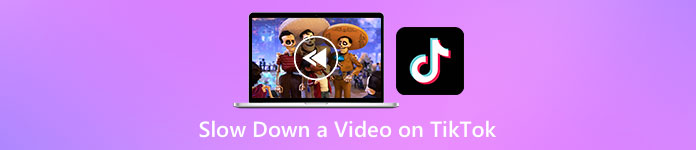
Teil 1. Ein Video auf Tiktok ganz einfach verlangsamen
Die Tiktok-App verfügt über ein integriertes Zeitlupen-Tool, mit dem Sie das Video, das Sie aufnehmen, verlangsamen oder beschleunigen können. Und wenn Sie bereits ein Video in Ihrer Galerie gespeichert haben und es auf TikTok veröffentlichen möchten, können Sie es in der Tiktok-App immer noch verlangsamen. In diesem Teil erfahren Sie, wie Sie Ihr Video auf TikTok verlangsamen können.
Verlangsamen Sie Ihr Video während der Aufnahme
Hier ist die Antwort, wenn Sie sich fragen, wie Sie ein TikTok-Video während der Aufnahme verlangsamen können. Befolgen Sie die nachstehenden einfachen Schritte, um ein Zeitlupenvideo aufzunehmen.
Schritt 1. Öffnen Sie zuerst Ihre Tiktok-App und tippen Sie auf die + Zeichen in der Mitte Ihres Bildschirms.
Schritt 2. Und wenn Sie sich auf der Benutzeroberfläche der Kamera befinden, tippen Sie auf Geschwindigkeit Möglichkeit.
Schritt 3. Wählen Sie zuletzt die gewünschte Geschwindigkeit aus. 0,3-fach und 0,5-fach machen Ihr Video langsamer. Während 2x und 3x Ihr Video schneller machen.
Tippen Sie dann einfach auf die Aufnahmeschaltfläche, um mit der Aufnahme Ihres Videos zu beginnen, und wenn Sie fertig sind, tippen Sie auf die Stoppschaltfläche. Sie werden sehen, dass sich die Geschwindigkeit des aufgenommenen Videos geändert hat.
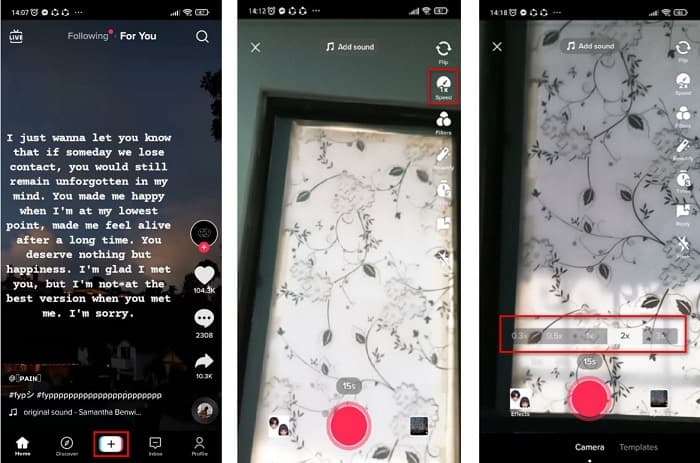
Ein aufgezeichnetes Video verlangsamen
Wenn Sie bereits ein aufgezeichnetes Video haben, können Sie Ihr Video auf TikTok immer noch verlangsamen oder beschleunigen. Befolgen Sie die nachstehenden einfachen Schritte, um ein aufgezeichnetes Video in Zeitlupe anzuzeigen. Wenn Ihr Video jedoch bereits aufgezeichnet ist, besteht Ihre einzige Möglichkeit darin, Ihr Video ohne die Geschwindigkeitsoptionen in Zeitlupe zu bewegen.
Schritt 1. Öffnen Sie die Tiktok-App und tippen Sie auf + Sign-Schaltfläche in der Mitte der Software-Oberfläche.
Schritt 2. Tippen Sie als Nächstes auf die Hochladen Option neben der Aufnahmetaste. Wählen Sie dann Ihr aufgezeichnetes Video aus und klicken Sie dann auf Nächster.
Schritt 3. Tippen Sie schließlich auf Auswirkungen und tippen Sie dann auf Zeitlupe Möglichkeit. Stellen Sie dann die gewünschte Geschwindigkeit ein.
Nachdem Sie die Geschwindigkeit Ihres Videos angepasst haben, tippen Sie auf die Schaltfläche Speichern, um Ihre Videoaufnahme zu speichern.
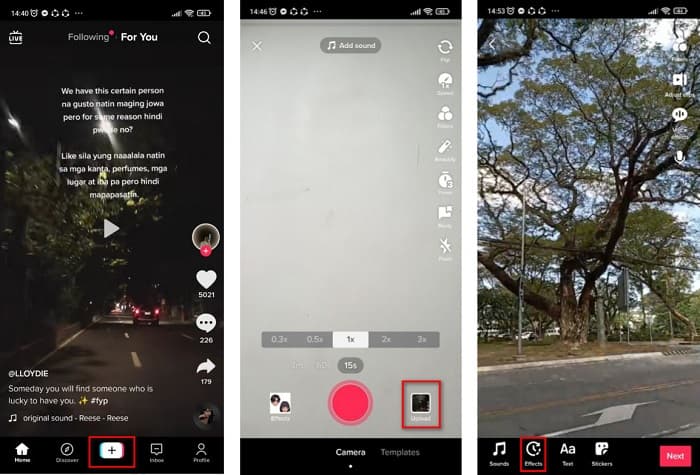
Einfach, oder? Mit der Tiktok-App können Sie ein Zeitlupenvideo erstellen, ohne ein anderes Tool zu verwenden.
Teil 2. Verlangsamen Sie Ihre aufgezeichneten TikTok-Videos mit dem besten Video Speed Changer-Tool
Die Nutzung des Geschwindigkeitswechslers der TikTok-App ist einfach und unkompliziert. Es kann Ihr Video jedoch nur auf die 0,3-fache Geschwindigkeit verlangsamen und Ihr Video nur auf das 3-fache beschleunigen. Wenn Sie Ihr Video auf die 0,125-fache Geschwindigkeit verlangsamen möchten, haben wir alternative Online- und Offline-Tools.
FVC Video Converter Ultimate
FVC Video Converter Ultimate ist ein Offline-Tool, mit dem Sie die Videogeschwindigkeit Ihres Videos ändern können. Mit diesem Tool können Sie Ihr Video nach Belieben verlangsamen oder beschleunigen. Dieses Tool kann die Geschwindigkeit Ihres Videos um 0,125x, 0,25x, 0,5x, 0,75x, 1,25x, 1,5x, 2x, 4x und 8x anpassen.
Darüber hinaus verfügt dieses Tool über eine einfach zu bedienende Softwareoberfläche, die es Anfängern leicht macht, es zu verwenden. Dieses Tool ist beeindruckend, weil es über erweiterte Funktionen verfügt, wie einen Medienmetadaten-Editor, einen Videokompressor, einen 3D-Maker und vieles mehr. Wenn Sie die Geschwindigkeit Ihres Videos ändern, verlieren Sie außerdem im Gegensatz zu den anderen Tools nicht an Qualität. Wenn Sie also daran interessiert sind, diesen Konverter zu verwenden, befolgen Sie die nachstehenden Schritte.
Schritt 1. Herunterladen FVC Video Converter Ultimate durch Anklicken der Herunterladen Knopf unter. Folgen Sie dem Installationsvorgang und führen Sie dann die Anwendung aus.
Free DownloadFür Windows 7 oder höherSicherer Download
Free DownloadFür MacOS 10.7 oder höherSicherer Download
Schritt 2. Klicken Sie dann auf der Hauptschnittstelle der Software auf Werkzeugkasten Tafel. Klicken Sie auf der Benutzeroberfläche des Toolbox-Bedienfelds auf Videogeschwindigkeitsregler.
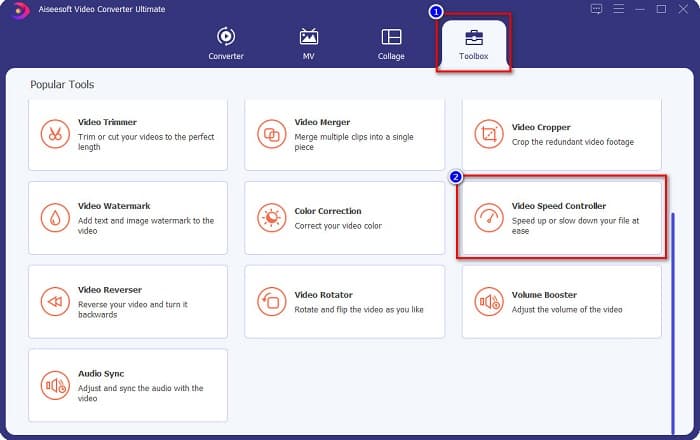
Schritt 3. Drücke den + signieren, um das Video hochzuladen, das Sie auf der nächsten Oberfläche verlangsamen möchten.
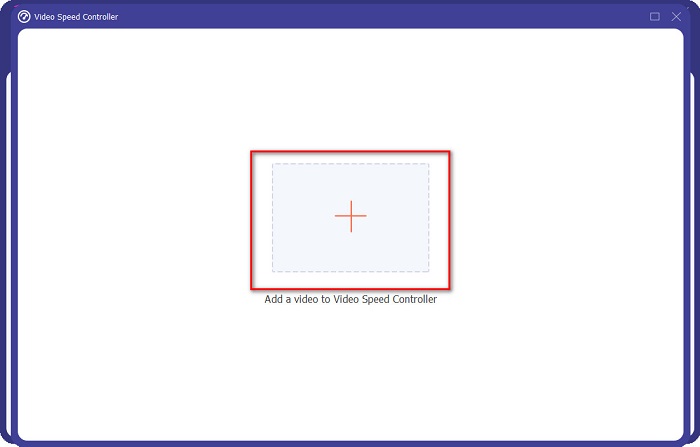
Schritt 4. Wählen Sie dann die gewünschte Videogeschwindigkeit aus und fahren Sie mit dem letzten Schritt fort.
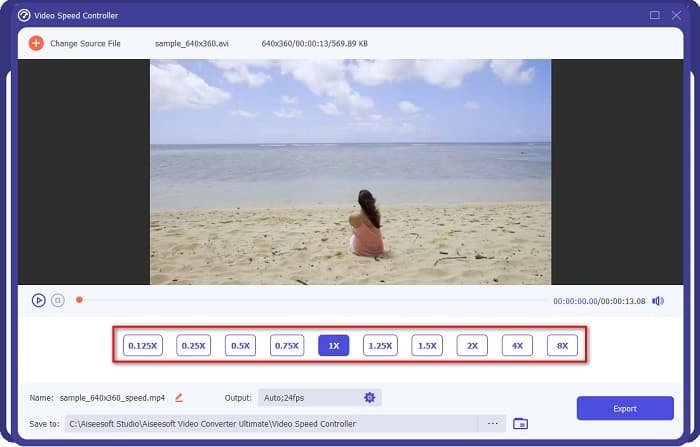
Schritt 5. Klicken Sie abschließend auf Export Schaltfläche, um die Videogeschwindigkeit auf Ihr Video anzuwenden. Das Ausgabevideo wird automatisch in Ihren Computerordnern gespeichert.
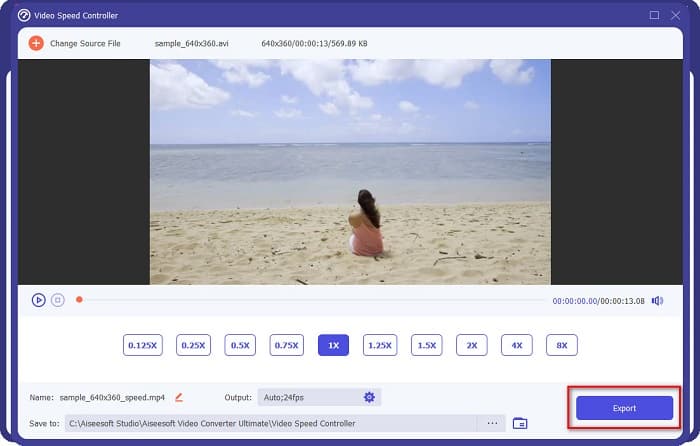
Vorteile
- Es kann die Geschwindigkeit Ihres Videos von 0,125-facher bis 8-facher Geschwindigkeit anpassen.
- Es hat eine intuitive Benutzeroberfläche.
- Es verfügt über erweiterte Bearbeitungsfunktionen wie GIF-Ersteller, 3D-Ersteller, Video-Wasserzeichen und mehr.
- Verfügbar auf allen Crossmedia-Plattformen, einschließlich Windows und Mac.
Nachteile
- Sie müssen die App kaufen, bevor Sie auf ihre einzigartigen Funktionen zugreifen können.
Kapwing
Kapwing ist ein Online-Tool, das einer der am häufigsten verwendeten Video-Geschwindigkeitswechsler ist. Dieses Tool hat eine einfache Benutzeroberfläche, die es zu einem benutzerfreundlichen Tool macht. Es ermöglicht Ihnen auch, Ihr Video einfach zu trimmen und zuzuschneiden. Darüber hinaus kann es Ihre Videogeschwindigkeit von 0,25x, 0,5x, 0,75x, 1,15x, 1,25x, 1,75x, 2x und 4x ändern. Darüber hinaus können Sie die Ausgabegröße Ihres Videos ändern. Da es sich jedoch um eine webbasierte App handelt, kann es bei der Verwendung dieses Tools zu einem langsamen Ladevorgang kommen. Trotzdem verwenden viele Leute diesen Konverter, um die Geschwindigkeit ihres Videos zu ändern.
Schritt 1. Zuerst suchen Kapwing in Ihrem Browser und klicken Sie auf die Datei hochladen Taste. Ihre Computerdateien werden angezeigt, wo Sie das Video auswählen, dessen Videogeschwindigkeit Sie ändern möchten.
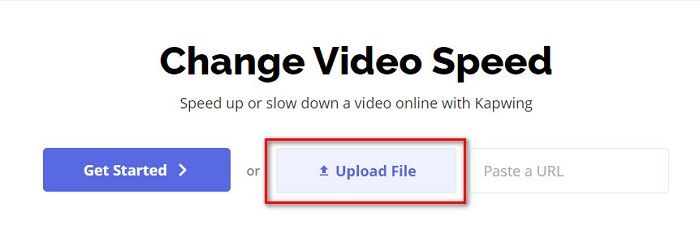
Schritt 2. Passen Sie dann die Videogeschwindigkeit auf der nächsten Oberfläche an, indem Sie auf klicken - oder + Melden Sie sich auf dem Speedpanel an.
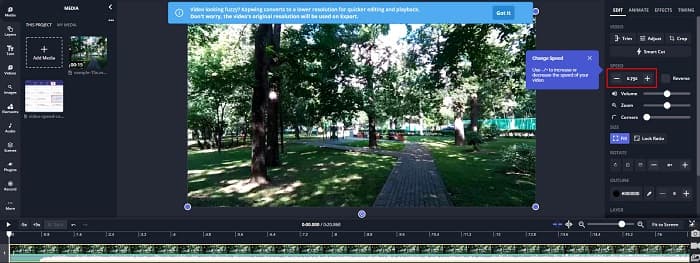
Schritt 3. Klicken Sie auf die Schaltfläche Exportieren, um die Geschwindigkeit Ihres Videos zu ändern. Und dann nur ein paar Minuten warten, und das war's!
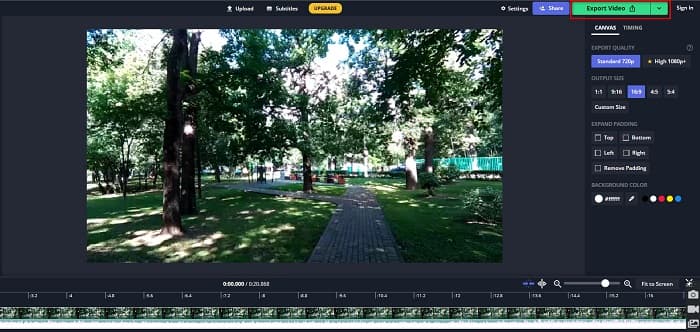
Vorteile
- Es verfügt über eine einfach zu bedienende Softwareschnittstelle.
- Ermöglicht Ihnen, Ihre Videoausgabe zu trimmen.
Nachteile
- Wenn die Internetverbindung langsam ist, ist der Ladevorgang der App langsam.
Teil 3. Häufig gestellte Fragen zum Verlangsamen eines Videos auf Tiktok
Verringert die Verlangsamung eines Videos auf Tiktok die Qualität?
Nein. Da Tiktok über einen integrierten Videogeschwindigkeitswechsler verfügt, wird die Qualität Ihres Videos nicht beeinträchtigt, wenn Sie ein Video auf TikTok verlangsamen.
Enthält das Exportieren eines Zeitlupenvideos auf TikTok ein Wasserzeichen?
Ja. Jedes Video, das Tiktok exportiert, enthält ein Wasserzeichen. Aber wenn Sie das Wasserzeichen Ihres Tiktok-Videos entfernen möchten, lesen Sie dies Artikel wissen wie.
Wie lange kann man ein Tiktok-Video drehen?
Eine einzelne Tiktok-Videoaufnahme hat eine maximale Länge von 15 Sekunden. Wenn Sie jedoch vier 15-Sekunden-Videos aneinanderreihen, sind es maximal 60 Sekunden.
Fazit
Damit ist die Aufgabe, wie man ein Video auf Tiktok verlangsamt, gelöst. Und jetzt wissen Sie, wie man langsamer wird oder ein Video beschleunigen in der Tiktok-App. Aber wenn Sie die Geschwindigkeit Ihrer anderen Videos anpassen möchten, ist FVC Video Converter Ultimate das Tool, das Ihnen dabei helfen kann.



 Video Converter Ultimate
Video Converter Ultimate Bildschirm recorder
Bildschirm recorder



